随着电脑存储需求的增加,合理管理硬盘空间变得尤为重要。很多用户在使用电脑时,会对磁盘进行分区,以便更好地分类存储数据。然而,随着使用时间的推移,有些分区空间可能会变得零散,或者某些分区的容量变得不足,此时合并磁盘分区就显得尤为必要。本文将以“电脑磁盘分区如何合并磁盘及详细合区操作教程”为主题,为大家详细介绍在Windows系统下,如何安全、有效地合并磁盘分区。
一、磁盘分区合并的意义
磁盘分区合并,顾名思义,就是将两个或多个磁盘分区合并为一个分区。通过合并分区,可以避免磁盘空间因分区不合理而浪费,提高磁盘的使用效率。此外,合并分区还能简化磁盘管理,方便备份与数据管理。
二、合并磁盘分区前的准备工作
1. 备份重要数据:合并磁盘分区操作存在一定风险,尤其是在合并过程中,有可能造成数据丢失。因此,建议用户先将重要数据备份到外部存储设备或云端。
2. 确认系统支持和磁盘类型:本文以Windows 10及以上版本为例介绍方法,使用的磁盘需为基础磁盘(Dynamic Disk动态磁盘的操作会有所不同)。
3. 检查磁盘状态:确保要合并的分区不是系统分区或者启动分区,否则将影响操作的顺利进行。
三、Windows自带工具合并磁盘分区方法
Windows系统内置“磁盘管理”工具,能够帮助用户对磁盘分区进行基本的管理操作。以下是详细的合区操作步骤:
步骤一:打开磁盘管理工具
按下“Win + R”组合键,输入“diskmgmt.msc”,点击确定,进入磁盘管理界面。
步骤二:确认分区情况
在磁盘管理窗口中,可以看到电脑中所有磁盘和分区信息。要合并的分区必须是相邻分区,且目标分区所处的位置必须连续。
步骤三:删除目标分区
假设要将“D盘”合并到“C盘”,首先需要删除“D盘”分区。鼠标右击“D盘”,选择“删除卷”,系统会提示数据会丢失,确认后执行删除。
步骤四:扩展主分区
删除分区后,会形成一块“未分配”空间。接着,鼠标右击“C盘”,选择“扩展卷”,启动“扩展卷向导”,将这个未分配的空间添加到“C盘”,点击完成即可。
注意事项:
1. 该方法仅适用于合并相邻分区,且目标分区必须是位于左边。
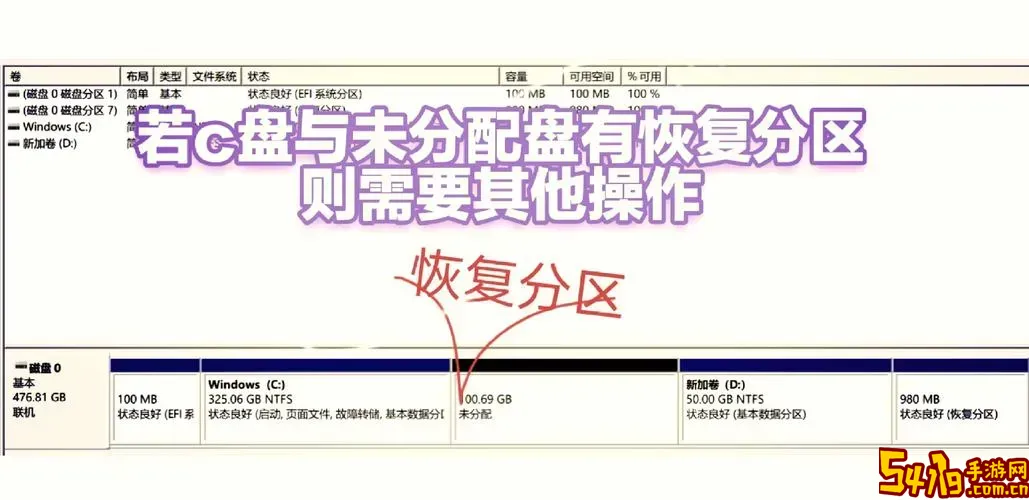
2. 如果不是相邻分区或者右侧没有未分配空间,磁盘管理无法完成合并操作。
四、第三方软件合并磁盘分区方法
如果需要合并非相邻分区或者需要更灵活的分区管理,可以借助第三方分区管理软件。常见且口碑较好的软件有“DiskGenius”、“分区助手”、“EaseUS Partition Master”等。
以“DiskGenius”软件为例操作步骤:
下载安装并运行DiskGenius软件;
在软件界面找到需要合并的分区;
根据软件提示,选择“合并分区”功能;
选择要合并的分区后,确认操作,本软件会自动调整分区位置和大小;
应用更改,等待软件执行完毕,重启电脑后生效。
优点:
支持非相邻分区合并,功能更加强大且安全。
缺点:
部分高级功能需付费解锁,操作过程中仍需谨慎备份。
五、总结
合理管理电脑硬盘分区,能极大提升电脑使用体验和工作效率。合并磁盘分区是一项较为常见的磁盘管理操作,Windows内置磁盘管理工具操作简单、无需额外软件,但受限制较多。对于需要更多灵活性的用户,第三方分区软件提供了丰富的功能和操作方便的界面,但需注意软件的安全性和数据备份。
总之,合并磁盘分区不仅能提升磁盘利用率,还能节省磁盘管理时间。建议用户在操作前认真备份数据,遵循操作步骤,才能确保磁盘安全无虞。